Log på SharePoint
SharePointer en browserbaseret app, som du opretter forbindelse til via din webbrowser, f.eks.:
-
Gå til microsoft365.com, og log på din arbejds- eller skolekonto.
-
Vælg appstarteren i øverste venstre hjørne af vinduet


Tip! Hvis du ikke kan seSharePoint -appen, når du har valgt appstarteren, kan du finde den ved enten at vælge Flere apps eller ved at bruge søgefeltet øverst i vinduet til at søge efter SharePoint.
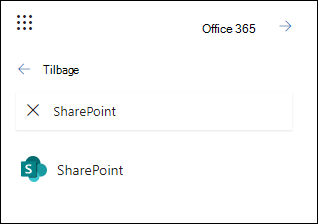
Hvis du vil have mere at vide, skal du se Hvor logger jeg på Microsoft 365.
: Billeder i denne Startvejledning viser den Moderne oplevelse, medmindre andet er angivet. For at få mere information skal du læse Hvilken version af SharePoint bruger jeg?
Har du problemer med at finde SharePoint?
Hvis du ikke kan se eller finde feltet for SharePoint-appen, kan du se dine abonnementsoplysninger:
-
På startsiden for Office.com skal du i nærheden af øverste højre hjørne vælge Installér og meget mere > Udforsk dine apps.
-
Markér Alle apps.
Siden Alle apps viser, hvilke apps og tjenester der er inkluderet i dit Microsoft 365-abonnement.
-
Scan listerne for at se, om SharePoint er inkluderet.
-
Hvis SharePoint vises på listen, skal du kontakte din it-administrator for at få hjælp. Vis oplysningerne fra trin 3 til din administrator. Den pågældende person skal kunne gøre de relevante apps og tjenester som SharePoint synlige for dig, når du logger på office.com.
: Hvis du er ejer af en lille virksomhed og leder efter flere oplysninger om, hvordan du konfigurerer Microsoft 365, kan du gå til Hjælp og læring til små virksomheder.










